はじめてSalesforceを使う方にとって、さまざまなデータがどこにあるのか、どうやって効率的に探せばよいのかは大きな疑問の一つです。そんな時に役立つのが「リストビュー」です。
リストビューを使えば、自分に必要な情報だけを抽出して一覧表示でき、日々の業務をよりスムーズに進めることができます。
リストビューとは
Salesforceにおけるリストビューとは、特定のオブジェクト(例:取引先、リード、商談など)のデータを、条件に応じて絞り込んで一覧表示する機能です。Excelのフィルター機能に似ており、必要な情報だけを効率的に確認できます。
リストビューは、Salesforceユーザーが業務に必要な情報へ素早くアクセスするのにとても便利な機能です。
リストビューの主な機能
フィルター機能
特定の条件を設定してデータを絞り込むことができます。たとえば「都道府県が東京都」や「商談のステータスが進行中」といった条件を指定して、必要な情報だけを表示できます。
項目(列)のカスタマイズ
リストビューに表示される項目(列)は自由に選択できます。担当者名や作成日、金額など、自分の業務に必要な情報を表示させて、視認性と操作性を高めましょう。
一括編集
チェックボックスで複数のレコードを選択し、まとめて特定の項目(例:ステータス、担当者)を更新できます。一括作業が可能なため、業務効率が向上します。
共有設定
リストビューは、自分だけが見る非公開設定だけでなく、特定のグループや全員に共有することも可能です。チーム内で共通のビューを使うことで、情報共有がスムーズになります。
ピン留め
リストビュー左上のピンアイコンをクリックすることで、次回以降の該当オブジェクトを開いた際に自動でそのビューが表示されるようになります。ピン留めをしてよく使うビューを素早く開けるようにしましょう。
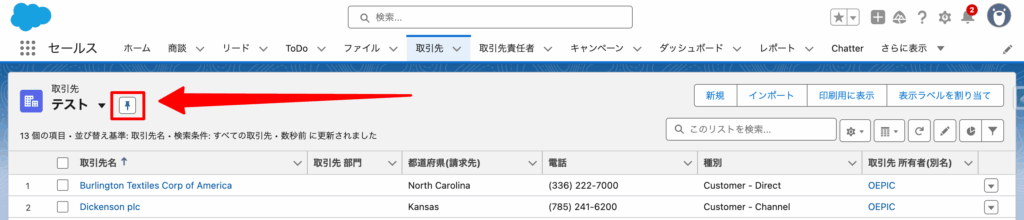
チャート表示
リストビューに簡易チャートを追加することができます。商談数の割合や、担当者別の件数などを棒グラフや円グラフで可視化でき、傾向分析にも役立ちます。
赤矢印のグラフボタンから右側に表示することができる。
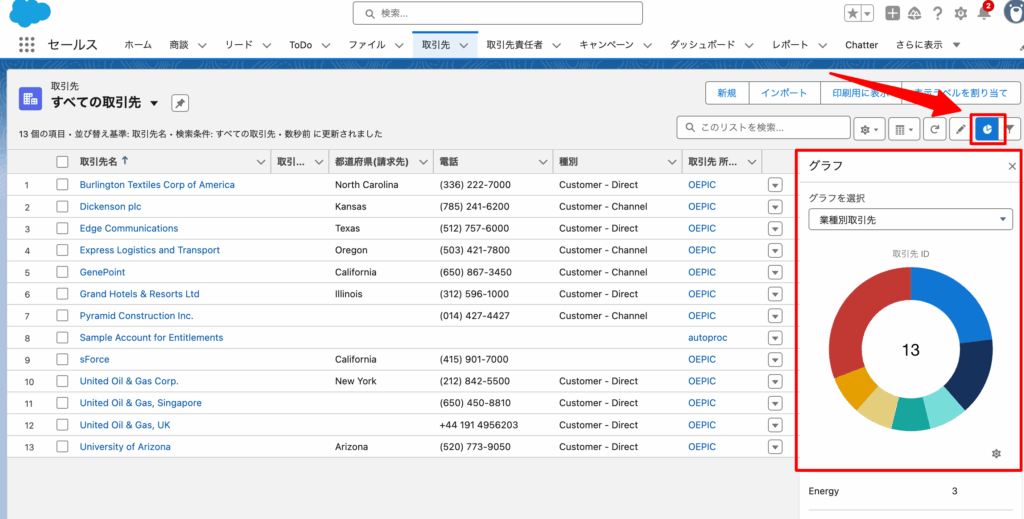
表示モード切り替え
リストビューには「表形式」と「カンバン形式」の2つの表示モードがあります。カンバンビューはステータスごとにカードを並べて視覚的に進捗を確認できるため、特に営業活動に有効です。
下の赤枠から切り替え可能です。

標準のリストビュー
Salesforceにはあらかじめいくつかの標準リストビューが用意されています。たとえば、リードオブジェクトには「本日作成されたリード」や「自分が所有するすべてのリード」などがあります。
これらの標準ビューを基に、自分用のカスタムリストビューを作成することもできます。また、標準リストビューはシステムで管理されており、直接編集できない場合がありますが、コピーして自分用に調整することは可能です。
リストビュー作成方法
以下の手順で新規リストビューを作成できます。
- 作成したいリストビューのオブジェクトを開き、リストビューコントロール(赤矢印で示す歯車ボタン)から新規を押下
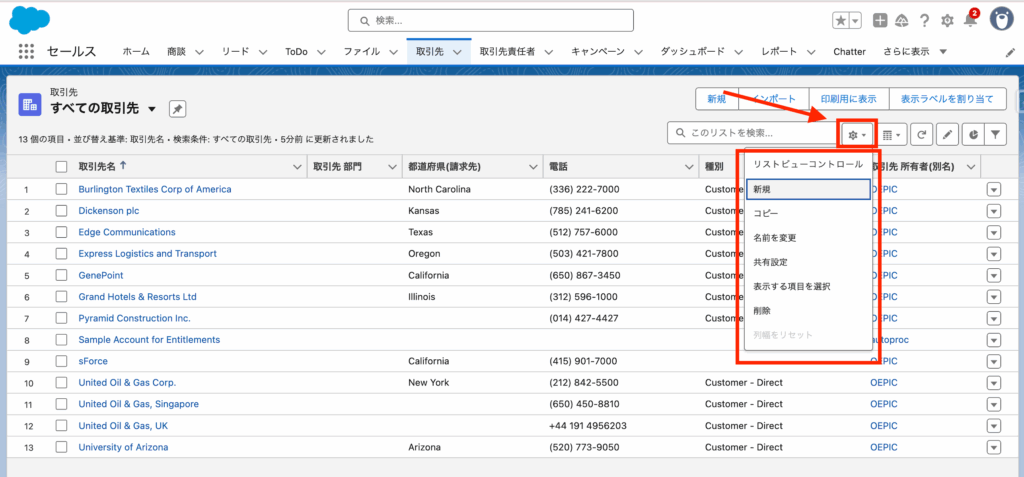
2. 新規リストビューの各項目を入力。(リスト名、共有設定のみ作成後に変更可能)
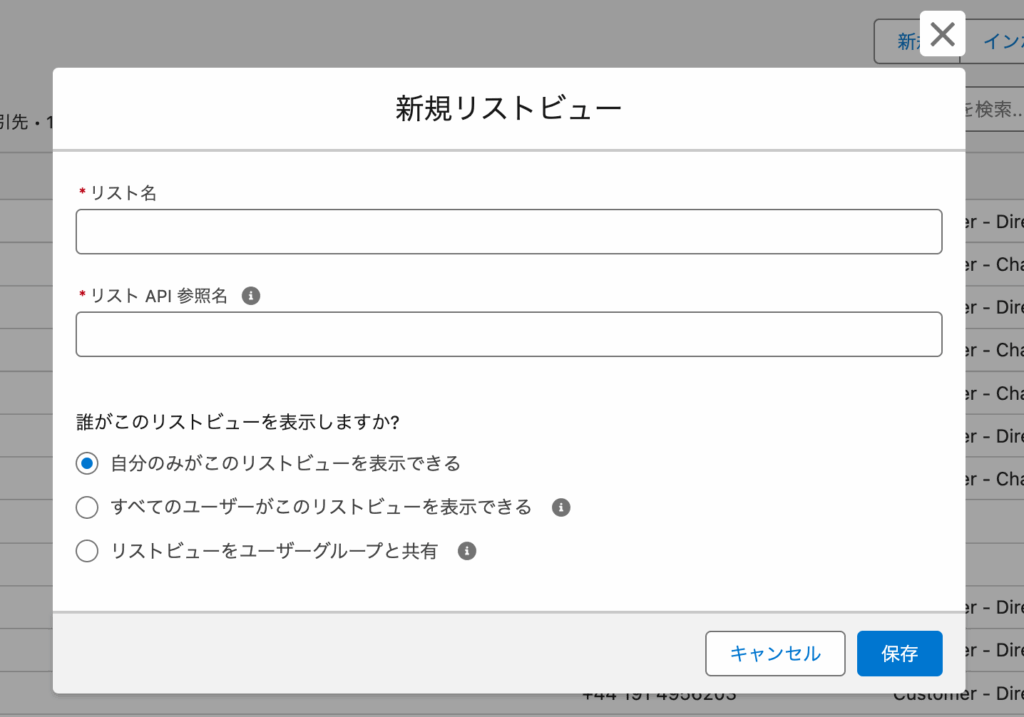
作成後はリストビューコントローラーから変更できます。
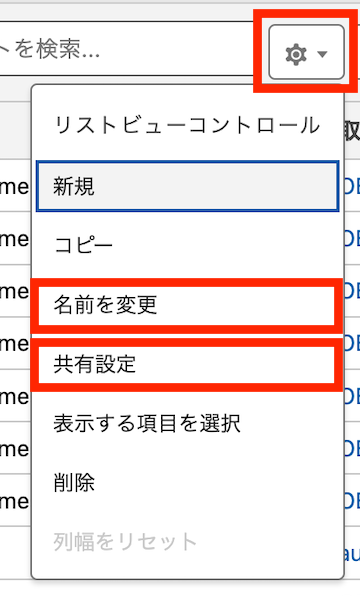
3. 検索条件を追加ボタン(①)を押下し、フィルター条件を指定(②)。完了(③)し保存(④)を忘れずに行う
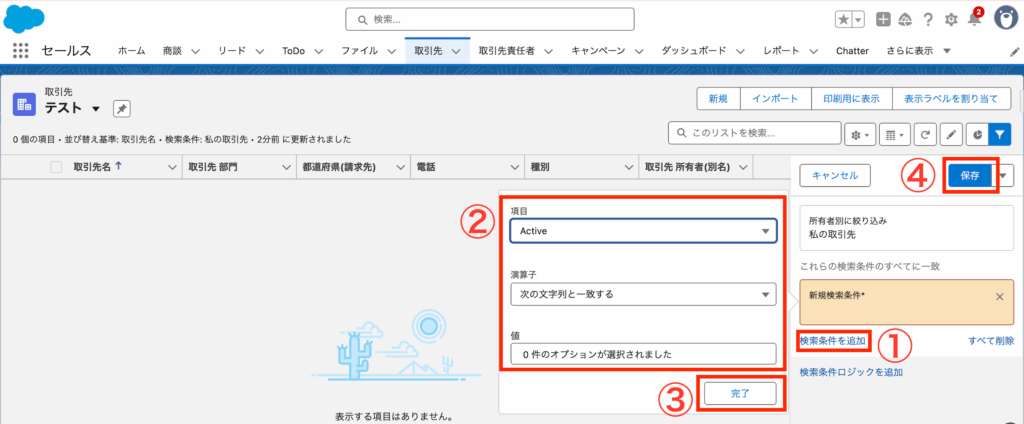
- デフォルトで「所有者別に絞り込み:私の取引先」となっているため必要に応じてこちらも変更
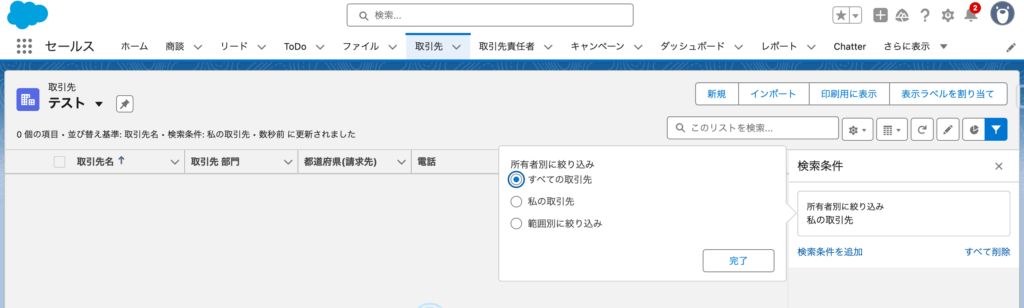
5. リストビューコントロール(①)から表示する項目(②)を選択
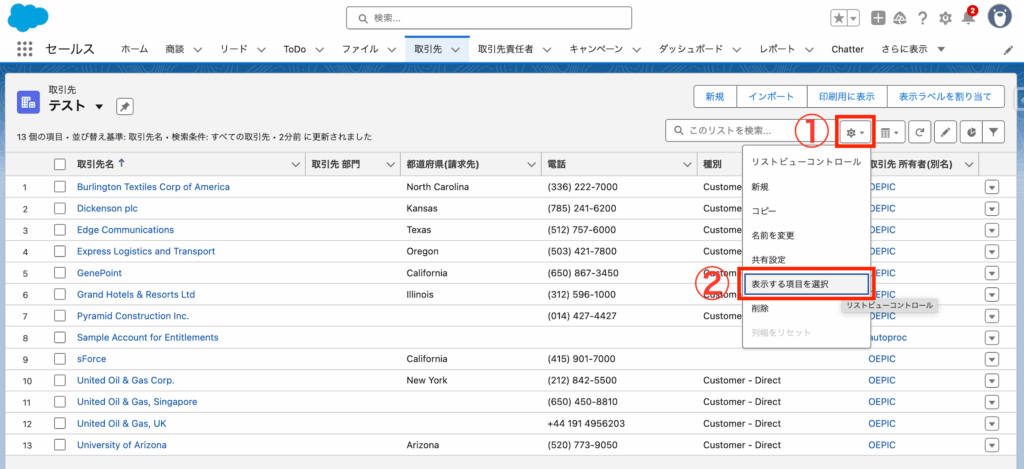
6. 表示したい項目を右側の参照可能項目に追加、▲▼で順番も指定し保存する
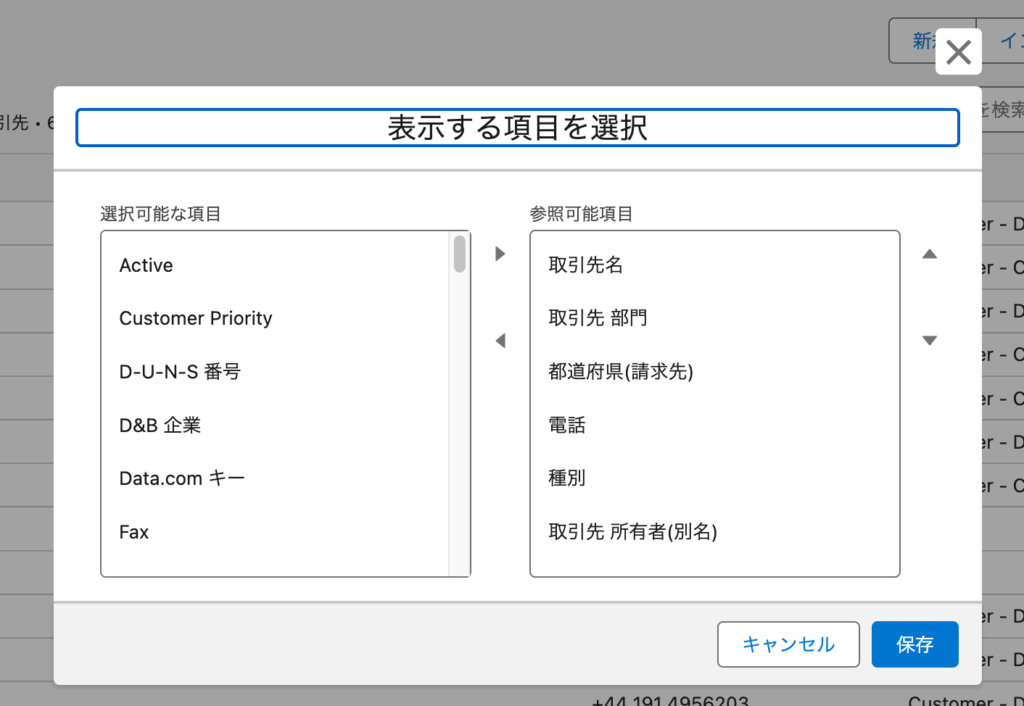
以上で基本的なリストビュー作成完了です。
よくあるトラブルと対処法
表示されるはずのデータが見えない
原因例:フィルター条件が厳しすぎる/共有設定によりデータの閲覧権限がない
対応策:フィルター条件を緩めて再検索する/管理者に権限を確認・依頼する
リストビューが見つからない
原因例:リストビューが「自分のみ」に設定されている
対応策:リストビューコントローラーから共有設定で「すべてのユーザーがこのリストビューを表示できる」または「リストビューをユーザーグループと共有」に設定する
リストビューで項目が編集できない
原因例:そのオブジェクトや項目が一括編集非対応/項目に編集権限がない
対応策:対象オブジェクトが編集対応か確認/項目レベルセキュリティを管理者に確認
レコードが多すぎて表示が遅い
対応策:フィルターで絞り込みを強化する/表示項目を減らす
新卒Salesforceエンジニアの感想
リストビューの利用は、ユーザーにとっても目的のレコードを効率よく見つけるために非常に便利な機能ですが、開発者としても非常に重宝しています。
特にテスト工程では、非常に多くのレコードの中からテスト対象レコードを見つける作業が何度も必要となることがあります。その際、該当するテストレコードのみを表示するようなリストビューを作成し、ピン留めをすることでかなり効率化することができています。
ただし、他人が困惑しないようテスト後はテスト用に作成したリストビューは忘れずに削除することをおすすめします。


